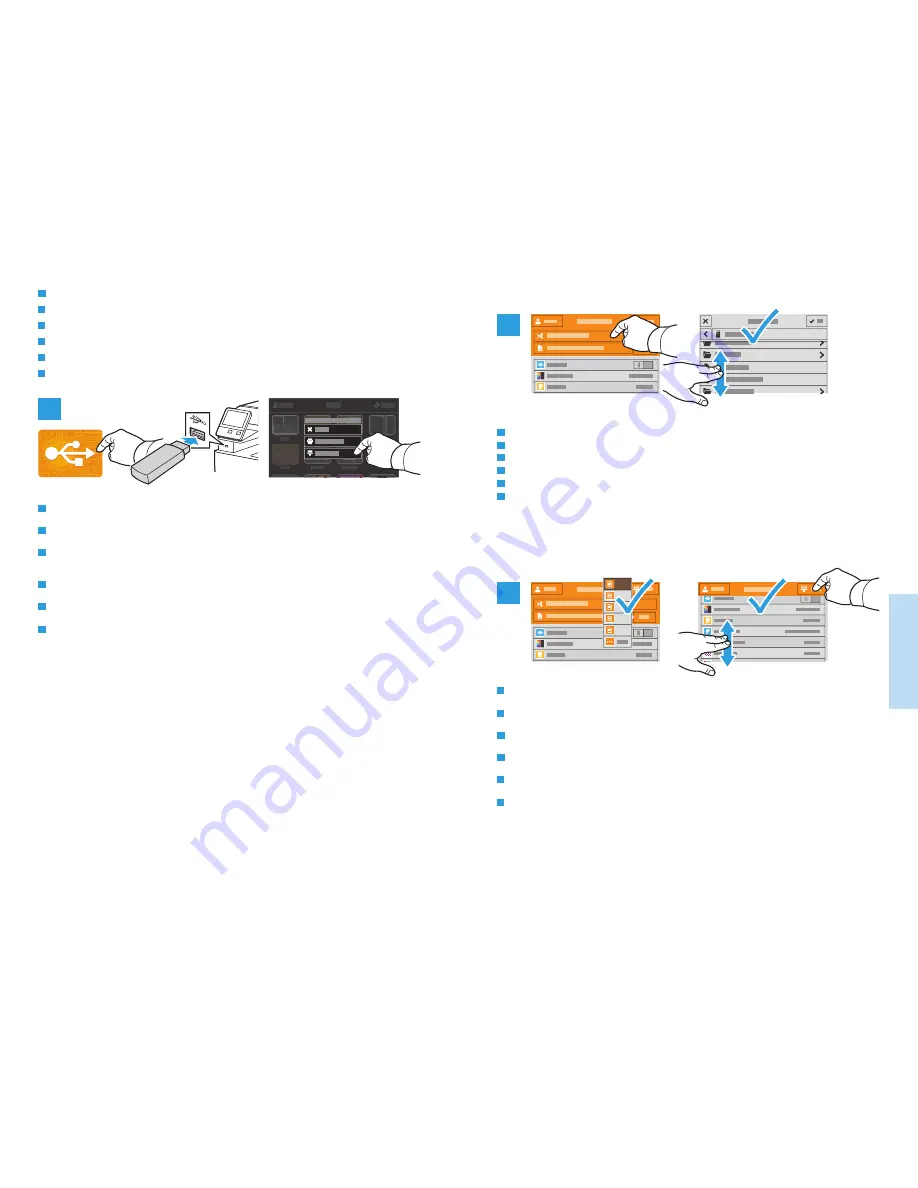
13
www.xerox.com/office/WC6515support
Scan
ning
N
umérisation
1
3
.pdf(a)
.xps
.tif
.jpg
2
IT
FR
EN
DE
ES
PT
Scanning to a USB Flash Drive
Numérisation depuis une clé USB
Scansione su un'unita flash USB
Scanausgabe an USB-Datenträger
Escaneado a una unidad flash USB
Digitalização para uma unidade flash USB
FR
IT
DE
ES
PT
EN
IT
DE
FR
ES
PT
EN
Choose the file type and other scan settings. To edit the default scan name, touch the name, and type the changes.
Touch
Scan.
Sélectionnez le type de fichier et les autres paramètres de numérisation. Pour modifier le nom d’une numérisation,
sélectionnez le nom et saisissez vos modifications. Sélectionnez
Numériser.
Scegliere il tipo di file e altre impostazioni di scansione. Per modificare il nome di scansione predefinito, toccare il
nome e digitare le modifiche. Toccare
Scansione.
Dateityp und andere Scaneinstellungen wählen. Zum Bearbeiten des Standardnamens für Scans den Namen
antippen und Änderungen eingeben.
Scannen antippen.
Elija el tipo de archivo y otras opciones de escaneado. Para editar el nombre de escaneado predeterminado, toque el
nombre y escriba los cambios. Toque
Escaneado.
Escolha o tipo de arquivo e outras configurações de digitalização. Para editar o nome da digitalização padrão,
selecione o nome e digite as alterações. Toque em
Digitalizar.
Scan to USB is a simple way to acquire a scan if you do not have prepared destinations or network access. Touch
USB
or insert your USB Flash Drive, then choose
Scan to USB.
La Numérisation USB est un moyen simple permettant d’obtenir une numérisation si vous n’avez préparé aucune
destination ou aucun accès réseau. Sélectionnez
USB ou insérez une clé USB, puis sélectionnez Numérisation USB.
Scansione su USB è un modo semplice per l'acquisizione di una scansione, qualora non siano state preparate le
destinazioni o l'accesso alla rete. Toccare
USB oppure inserire la propria unità flash USB, quindi scegliere Scansione
su USB.
„Scanausgabe: USB“ ist eine einfache Möglichkeit, einen Scan zu erfassen, wenn es keine vorbereiteten Ziele oder
keinen Netzwerkzugriff gibt.
USB antippen oder USB-Datenträger einlegen und Scanausgabe: USB wählen.
Escanear a USB es una forma sencilla de escanear si no se tienen destinos preparados o acceso a la red. Toque
USB o
inserte la unidad flash USB y seleccione
Escanear a USB.
Digitalizar para USB é uma maneira simples de obter uma digitalização, quando não há destinos preparados ou
acesso à rede. Selecione o dispositivo
USB ou insira a unidade USB e depois escolha Digitalizar para USB.
IT
DE
ES
PT
EN
Touch
Switch Destination, then navigate to your preferred destination.
Sélectionnez
Changer destination, puis accédez à votre destination préférée.
Toccare
Cambia destinazione, quindi aprire la destinazione preferita.
Ziel wechseln antippen und das gewünschte Ziel ansteuern.
Toque
Cambiar destino y desplácese a su destino preferido.
Toque em
Trocar destino e depois navegue até o destino de preferência.
FR




































